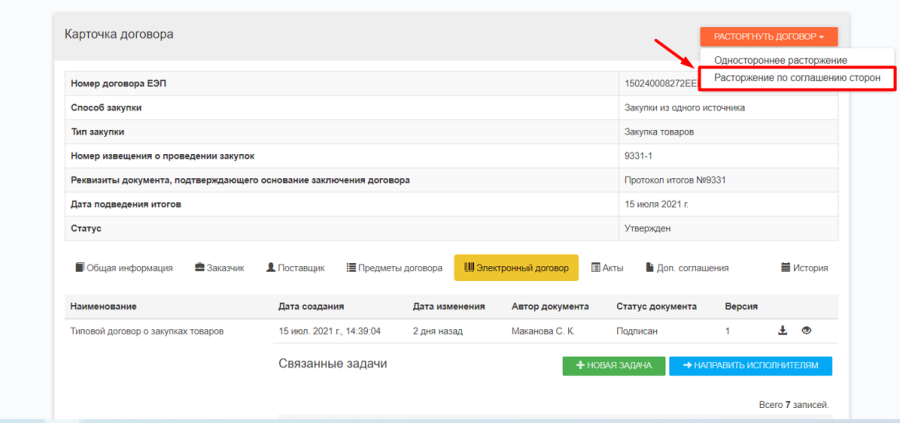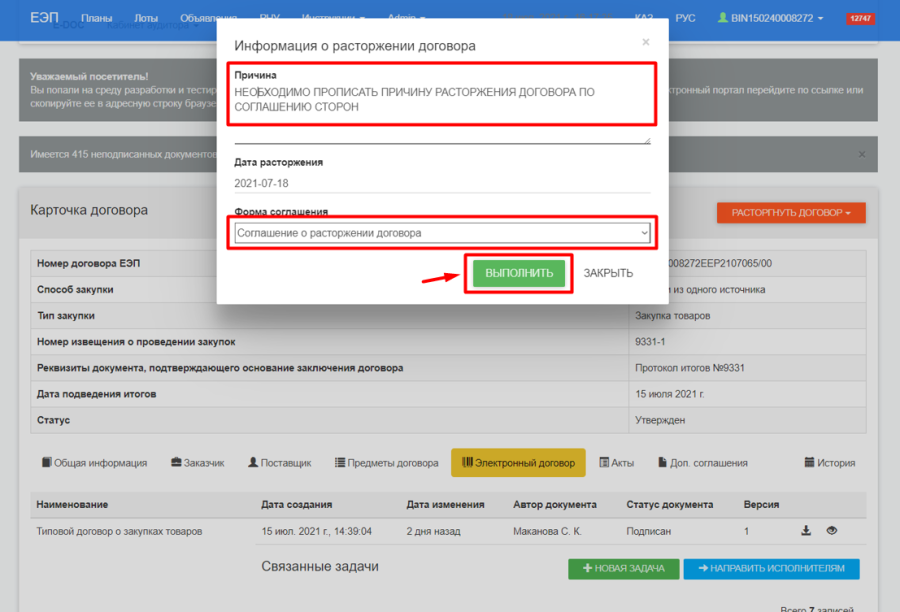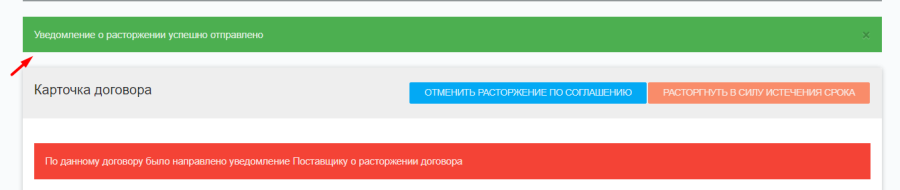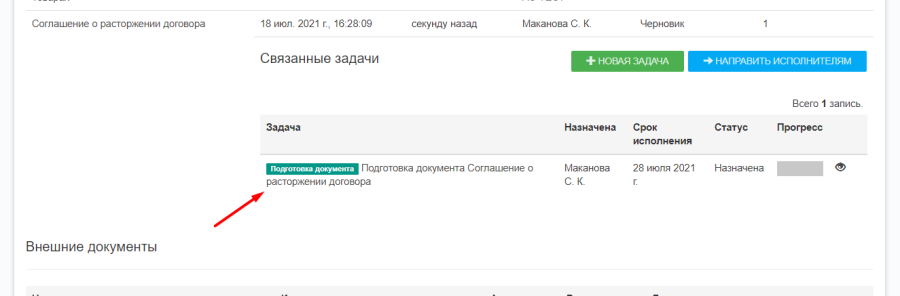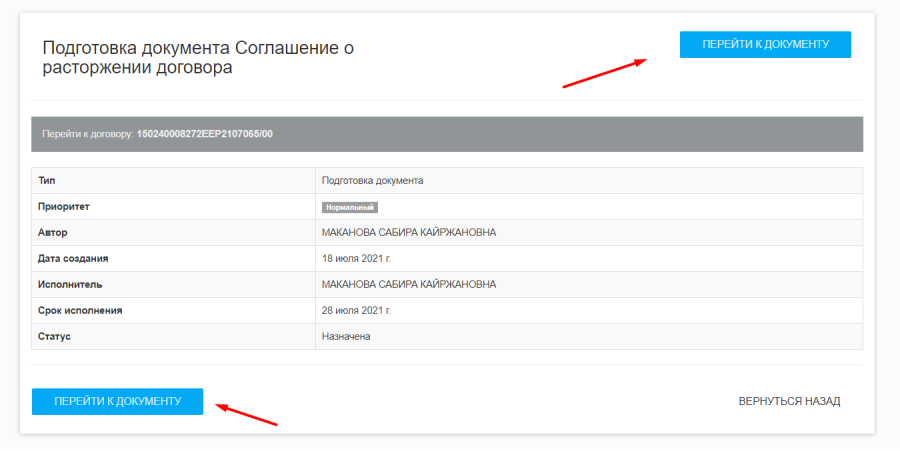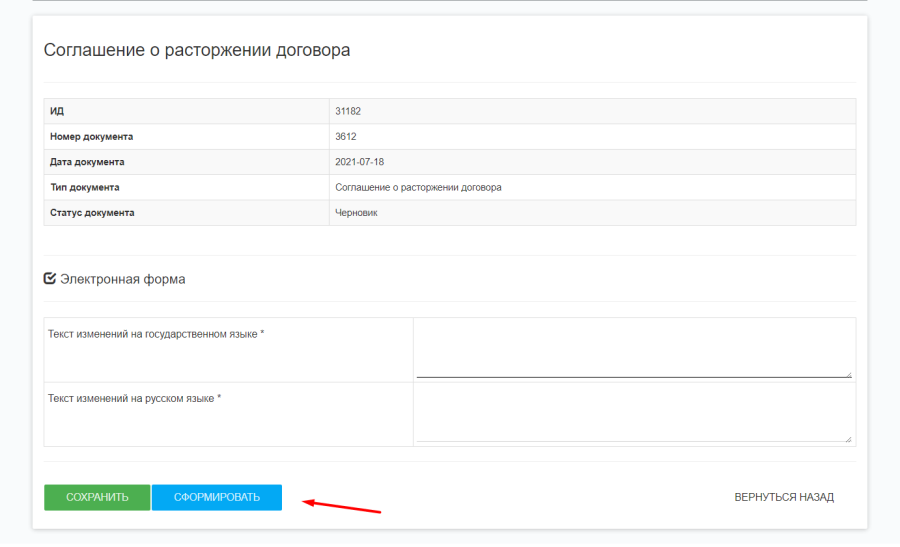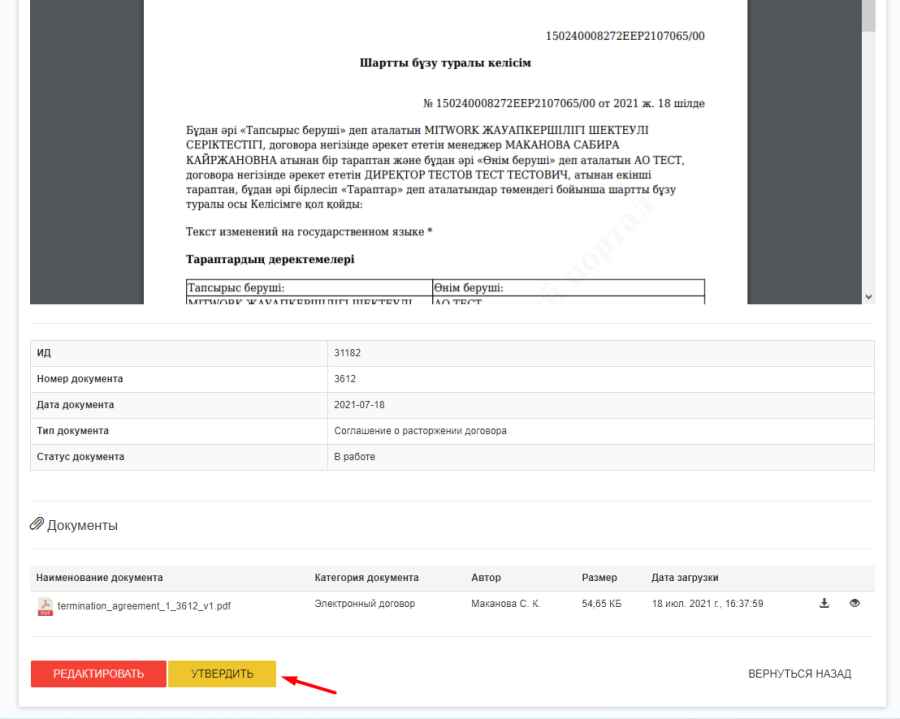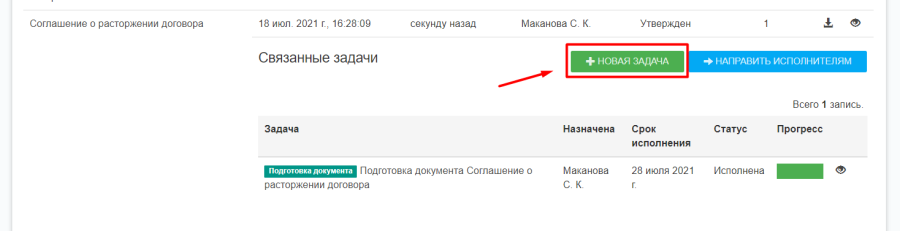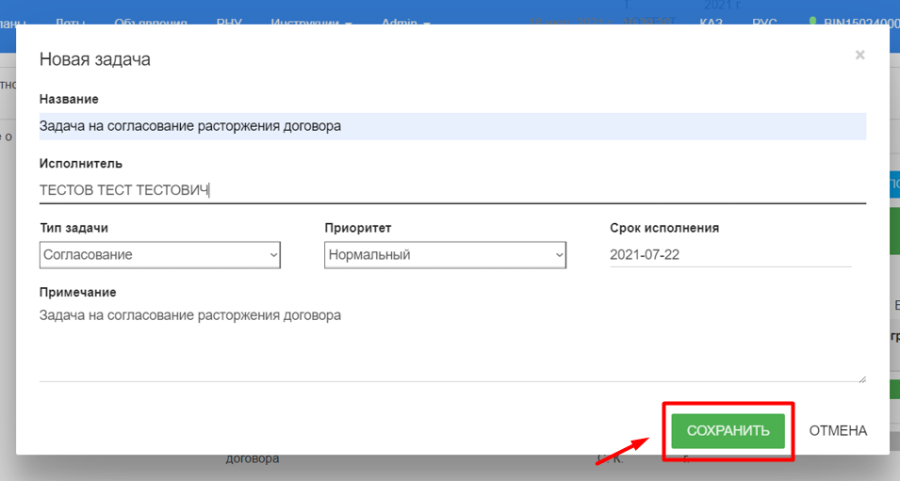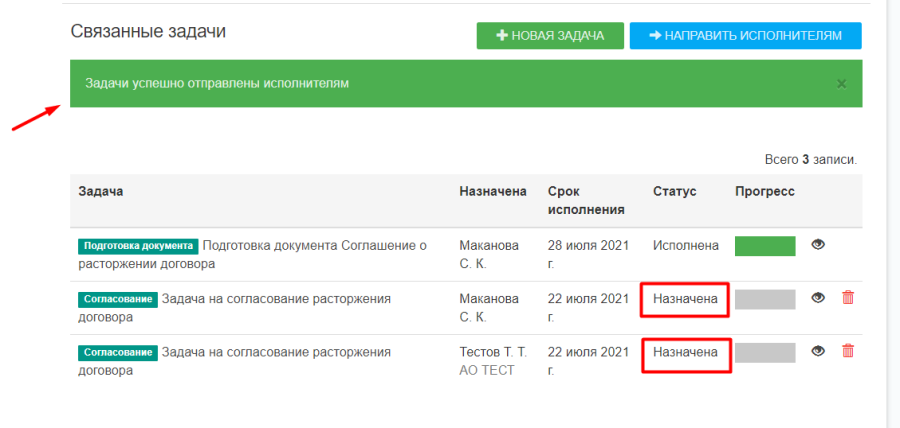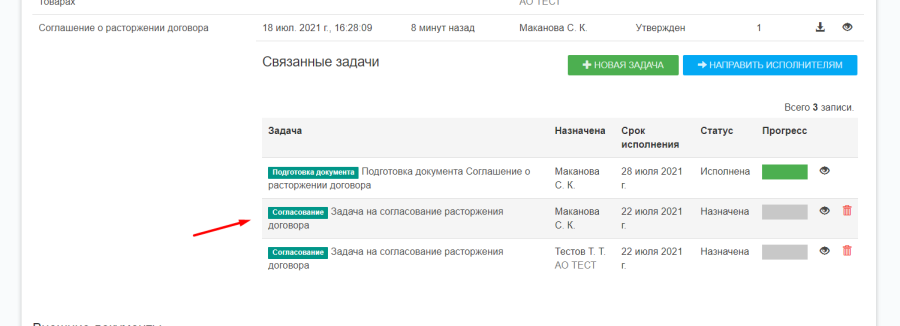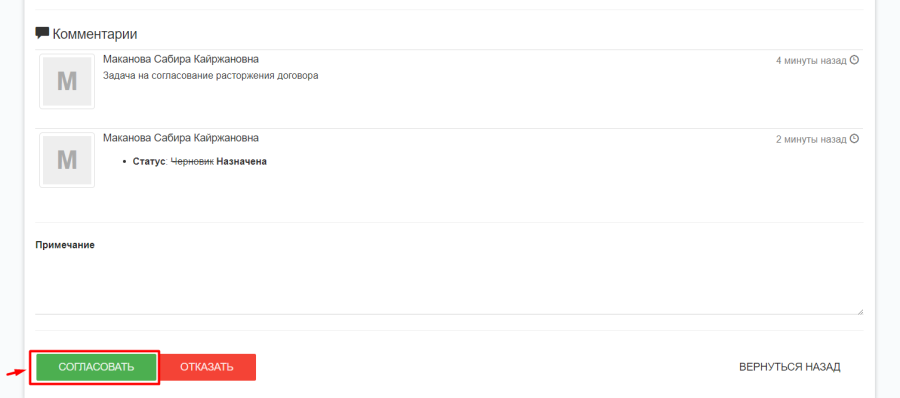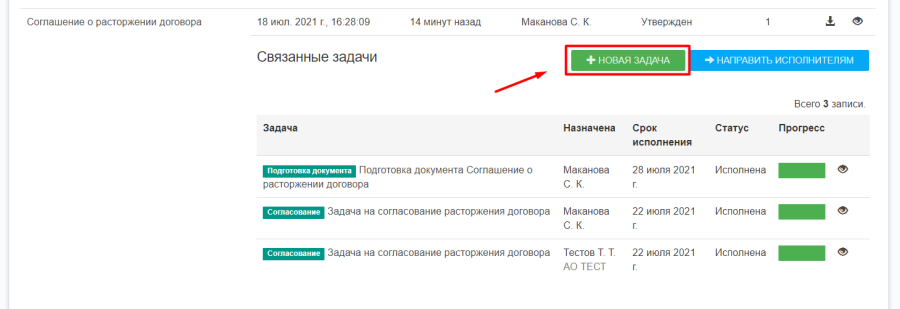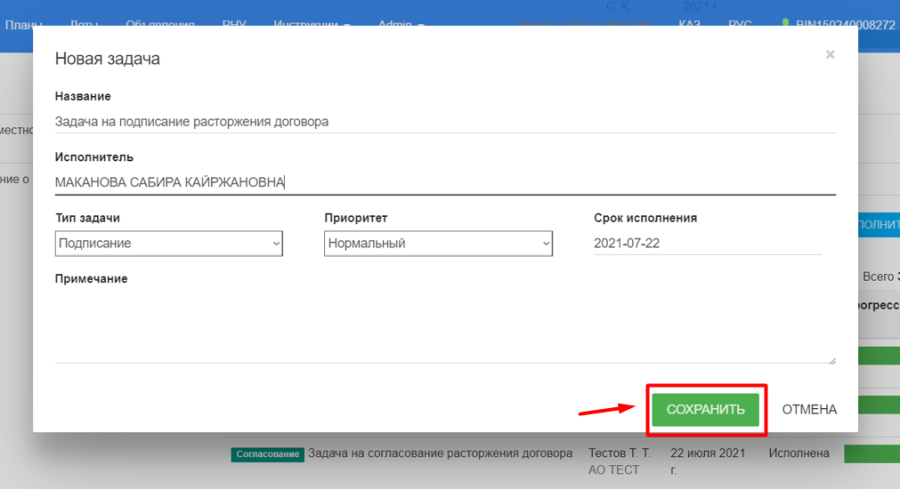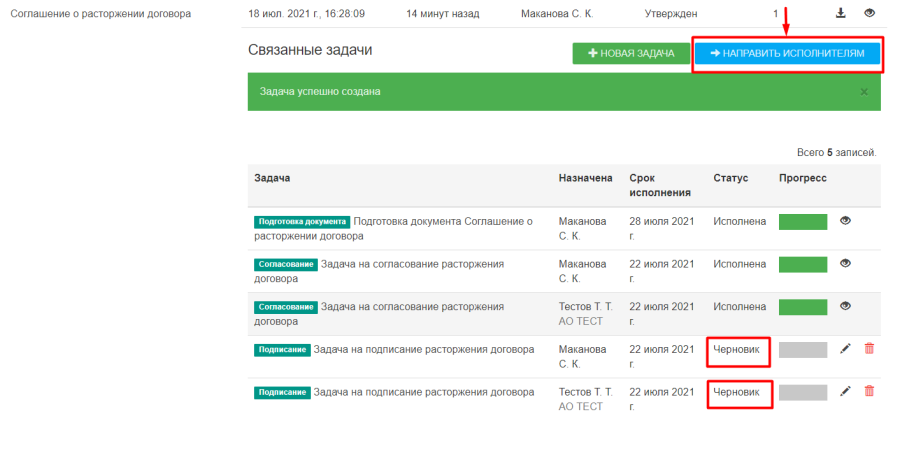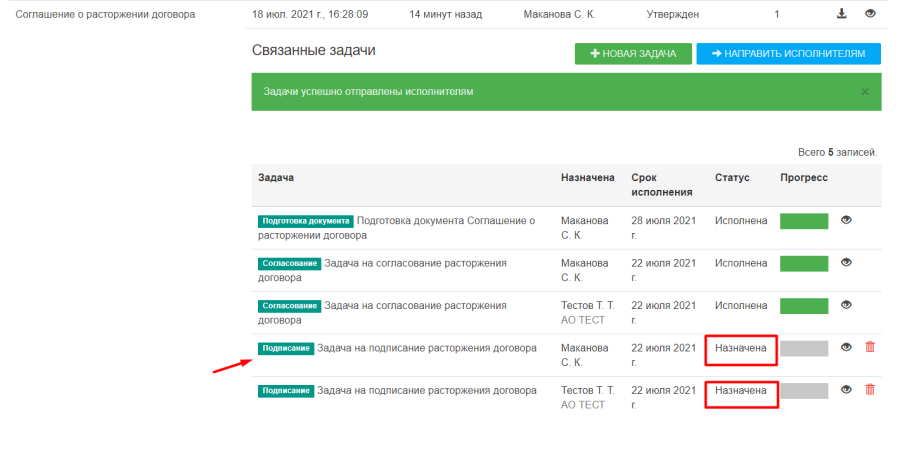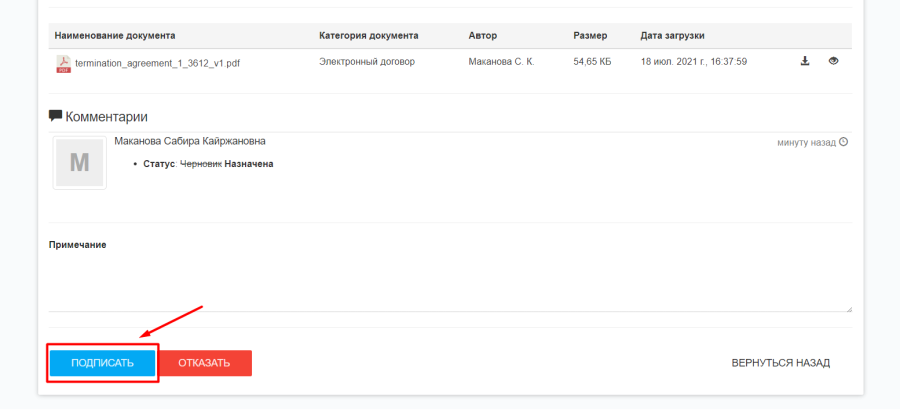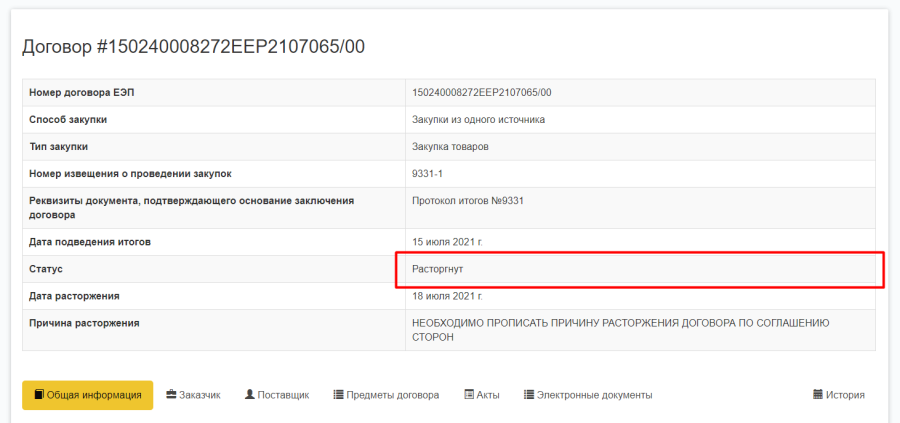РАСТОРЖЕНИЕ ДОГОВОРА
В случае, если заключенный договор по согласию сторон необходимо расторгнуть.
При статусе договора "Утвержден" необходимо выбрать действие "Расторгнуть договор" и нажать на кнопку "Расторжение по соглашению сторон".
Далее, отображается окно «Информация «Информация о расторжении договора»договора», где необходимо заполнить причину, дату расторжения и выбрать форму соглашения, после выбрать меню «Выполнить»«Выполнить».
После нажатия данной кнопки система отображает данное следующее уведомление «Уведомление «Уведомление о расторжении успешно отправлено»отправлено».
В разделе «Электронный договор» «Электронный договор» отобразится задача «Подготовка документа» «Подготовка документа» со статусом «Назначена»«Назначена», которую необходимо выполнить нажав на данную задачу.
Откроется страница «Подготовка «Подготовка документа Соглашение о расторжении договора»договора», в которой необходимо выбрать меню «Перейти «Перейти к документу»документу».
Система отображает Соглашение о расторжении договора, где нужно прописать необходимые поля и нажать на кнопку «сформировать»«сформировать».
Система отображает электронное соглашение о расторжении, которое необходимо «утвердить».
«утвердить».
Для Для того, чтобы создать задачи на согласование, необходимо нажать на кнопку «Новая задача».
«Новая задача»
Система отображает окно «Новая задача»«Новая задача», где необходимо прописать название задачи, выбрать исполнителя задачи, выбрать тип задачи, приоритет, срок исполнения задачи, нажать на на кнопку «Сохранить» и направить исполнителям.
Система отобразит уведомление «Задачи «Задачи успешно отправлены исполнителям»исполнителям». Задачи на сог ласование согласование отображаются со статусом «Назначена»«Назначена».
Чтобы
Чтобы согласовать задачу на согласование, необходимо нажать на саму задачу. Система
Система отображает страницу согласования, где Заказчику необходимо нажать на кнопку «Согласовать»«Согласовать».
Система
Система отображает уведомление об успешно обновленной задаче.
Задача
Задача на согласование выполнена. Для дальнейшей работы на Портале, необходимо поставить задачу на подписание нажав на кнопку «Новая задача»«Новая задача».
Система отображает окно «Новая задача»«Новая задача», где необходимо прописать название задачи, выбрать исполнителя задачи, выбрать тип задачи, приоритет, срок исполнения задачи, нажать на кнопку «Сохранить»«Сохранить».
Система отображает задачи со статусом черновик, которые необходимо направить исполнителям.
Для подписания задачи необходимо нажать на саму задачу.
Система отображает страницу, где Заказчику для подписания задачи необходимо нажать на кнопку «Подписать» кнопку «Подписать» и подписать ее с помощью ключа.
Система отображает уведомление об успешно подписанной задачи. После подписания задачи задачи обеими сторонами статус договора переходит в «Расторгнут»«Расторгнут».